PPT给文字添加编号的方法
时间:2023-06-22 13:58:32作者:极光下载站人气:771
PPT是很多小伙伴都在使用的一款演示文稿编辑程序,这款程序中的功能十分的丰富,能够提高我们对于演示文稿编辑的编辑效率,在PPT中我们可以对幻灯片进行文本、图片、表格、图表等各种内容的添加,还可以给幻灯片中的文字添加动画效果,使其更加生动。在编辑演示文稿时,如果我们想要给幻灯片中的文字、段落添加编号,我们可以选中文本内容,然后打开编号工具,最后在下拉列表中直接选择一个自己需要的编号类型即可。有的小伙伴可能不清楚具体的操作方法,接下来小编就来和大家分享一下PPT给文字添加编号的方法。
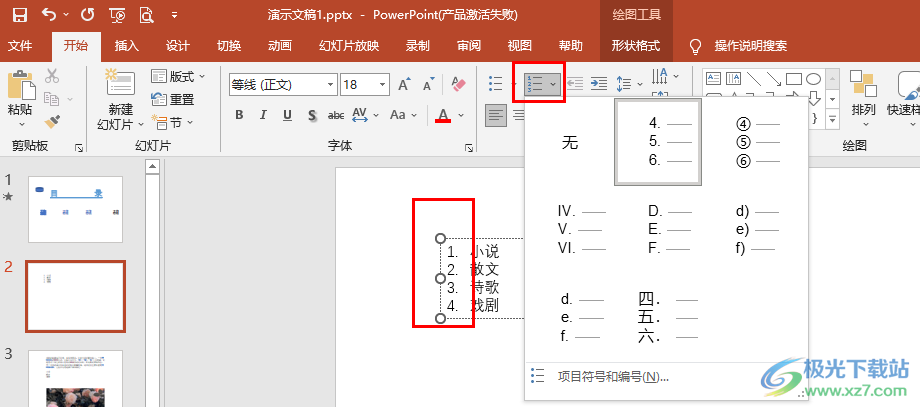
方法步骤
1、第一步,我们在电脑中找到需要进行编辑的演示文稿,右键单击该演示文稿,然后在菜单列表中点击“打开”选项
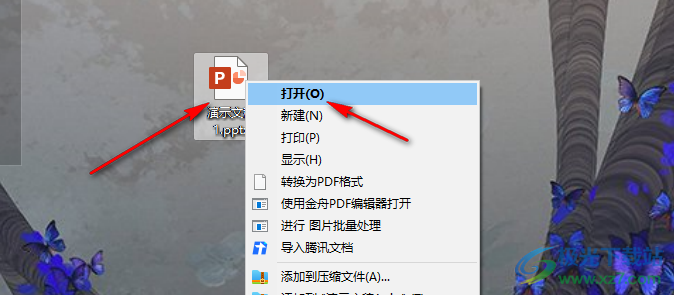
2、第二步,进入PPT面之后,我们先在“插入”的子工具栏中点击打开“文本框”工具,然后将文本框插入幻灯片中
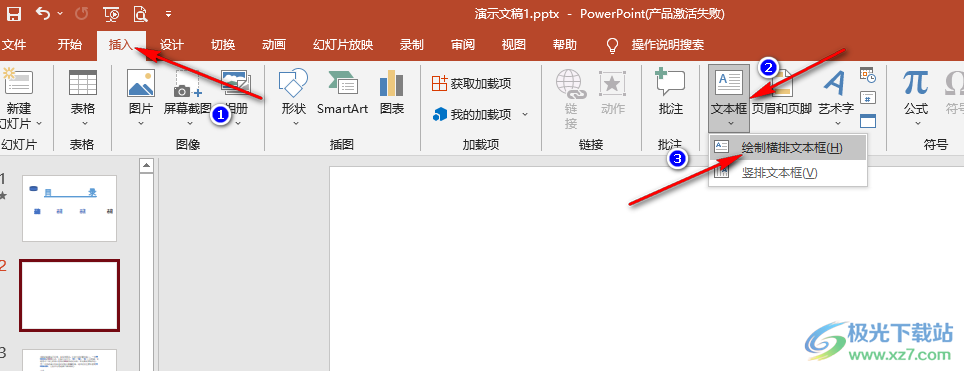
3、第三步,我们在插入的文本框中输入文字,然后选中所有文字内容,接着打开“开始”工具
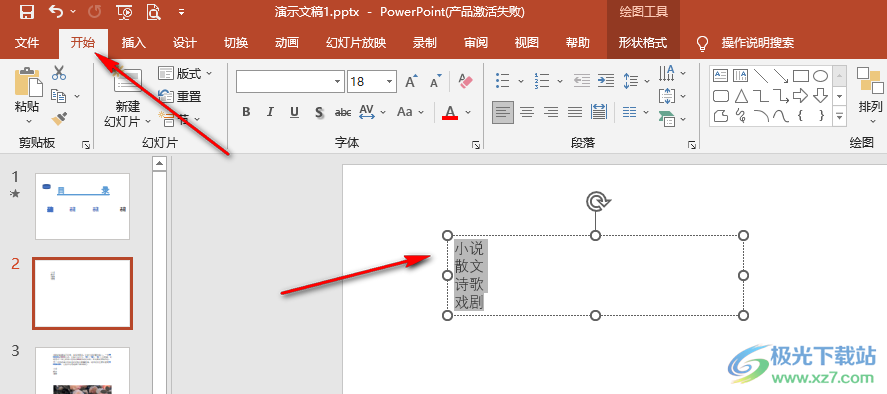
4、第四步,在“开始”的子工具栏中我们打开“编号”工具,然后在下拉列表中选择一个自己需要的编号类型
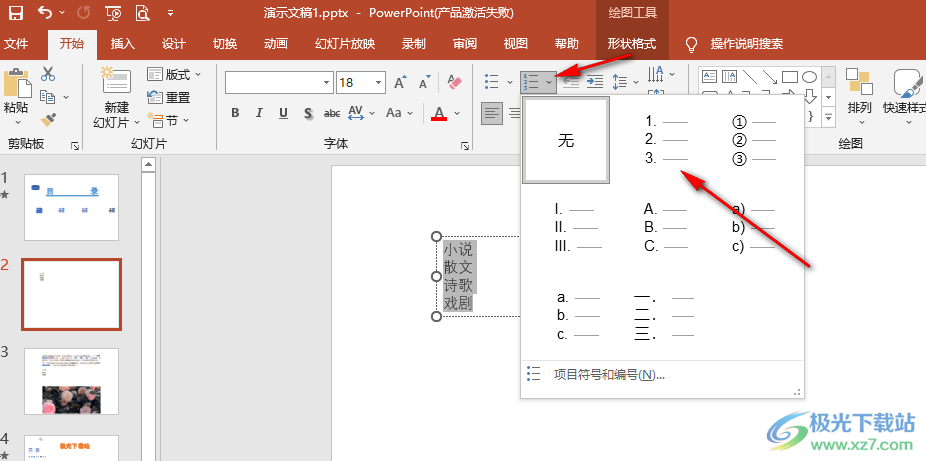
5、第五步,点击选择好编号样式之后,我们就能看到选中的文字内容被自动添加上编号了

以上就是小编整理总结出的关于PPT给文字添加编号的方法,我们在PPT中选中需要添加编号的文字,然后在“开始”的子工具栏中打开编号工具,接着在下拉列表中选择一个自己需要的编号样式,直接点击使用即可,感兴趣的小伙伴快去试试吧。

大小:60.68 MB版本:1.1.2.0环境:WinXP, Win7, Win10
- 进入下载
相关推荐
相关下载
热门阅览
- 1百度网盘分享密码暴力破解方法,怎么破解百度网盘加密链接
- 2keyshot6破解安装步骤-keyshot6破解安装教程
- 3apktool手机版使用教程-apktool使用方法
- 4mac版steam怎么设置中文 steam mac版设置中文教程
- 5抖音推荐怎么设置页面?抖音推荐界面重新设置教程
- 6电脑怎么开启VT 如何开启VT的详细教程!
- 7掌上英雄联盟怎么注销账号?掌上英雄联盟怎么退出登录
- 8rar文件怎么打开?如何打开rar格式文件
- 9掌上wegame怎么查别人战绩?掌上wegame怎么看别人英雄联盟战绩
- 10qq邮箱格式怎么写?qq邮箱格式是什么样的以及注册英文邮箱的方法
- 11怎么安装会声会影x7?会声会影x7安装教程
- 12Word文档中轻松实现两行对齐?word文档两行文字怎么对齐?
网友评论